万一の為、毎年の『画像とか撮影動画』バックアップ用にパソコンのピクチャーとは別に外付けHDDにもフォルダ保存しています。
(例:どちらにも【2021撮影画像フォルダ】として毎月末ごろにHDDに追加更新)
ピクチャーフォルダで右クリックから、追加データ「送る」の後にすでにHDDに保存されているものをスキップして追加したいのですが・・・。
①ファイルを置き換える(容量が少ない場合は面倒がない)
②ファイルは置き換えずスキップする(同じものだけはコピーはされない?)
③ファイルの情報を比較
(すでにある同じファイルでHDD側にチェックを入れれば、追加以外はスキップ)
①②③どれを使えば外付けHDDに希望の追加バックアップが簡単か迷っています。
全部を置き換えは動画を含み時間がかかりますので、追加分だけの保存更新方法を教えてください。
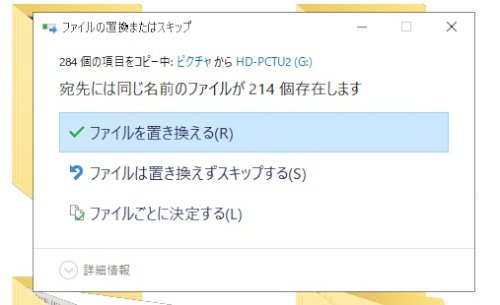

No.4
- 回答日時:
エクスプローラーでは、①~③ を両立することは難しいでしょう。
特に ③ の機能はエクスプローラーにはありませんね。代わりに ①~③ を全てクリアするコピーソフトがあります。私も愛用でしていて、TB オーダーの HDD 間のコピーに使用しています。
コピー時間の予測表示ができ、コピーし終わった後のベリファイ(確認)を行ってくれます。これは、大量のデータをコピーする場合、一つ一つデータが間違いなくコピーできたどうかを確認してくれますので非常に助かります。また、ファイルコピーが上手く行かなくても転送を継続します。エラーのあったファイルは別ウィンドウで表示され、コピーが終了してから確認することができます。TB クラスのコピーもこれに任せておけば、安全にコピーができます。
サイズの大きいファイルでも、高速にコピーすることができる!「FastCopy」。
https://www.gigafree.net/utility/move/fastcopy.h …
<コピーの機能>
デフォルトの画面では、"差分(サイズ・日付):同一ファイル名がある場合、サイズ・日付が違う場合に上書きコピーします。" になっていて、コピー元とコピー先を指定すれば、新しいファイルや更新されたファイルだけをコピーします。100GB や 500GB でも任せておけば、問題なくコピーしてくれます。
※転送先のディレクトリの末尾に 「\」 を付けるフォルダを丸ごと転送、付けないとフォルダの中身を転送します。
<設定のポイント>
「設定」 から 「一般設定」 を選び、"Buffer" の設定をメモリ容量に応じで設定します。デフォルトは 64MB ですが、メモリに余裕がある場合は 256GB や 512MB にしておくとコピー速度が上がります。次に、□ 完了時間予測、□ エラー時継続、□ ベリファイ にチェックを入れておくと、コピーの完了までの時間を表示し、エラー時にもコピーを停止せず、コピーの内容を確認してくれます。特にベリファイがあるので、安心してコピーできます。なお、ベリファイにチェックをいれると、その分のコピー終了までの時間が長くなります。
<ジョブ管理>
コピー処理を登録しておけます。現在表示している処理の状態で、「ジョブ管理」 を選んで "ジョブ管理/登録/削除" をクリックすると、「ジョブ名」 を入力できます。「登録・更新」 選ぶと 「ジョブ管理」 に登録し、「削除」 を選ぶと 「ジョブ管理」 から削除されます。
エクスプローラーのファイルコピーを使うと、エラーがあったりするとコピーが中止されてしまいます。また、ウィルス対策ソフトの検査で引っ掛ることもあります。その場合でも、コピーは継続されて、後から別ウィンドウのエラーログで、コピーされなかったファイルの調査ができます。
それ以外のファイルは、ベリファイによって同じものがコピーされているのが保証されます。このベリファイのお陰で、ファイルのコピーがずいぶん楽になりました。勿論、すでにあるファイルはコピーされませんので、その分時間は短縮されます。是非使って見て下さい。
No.2
- 回答日時:
ファイル名が同じで編集した可能性が高い場合は「置きかえる」
単に業務用でも無いプライベートで問題無いのなら「スキップ」
それでも怖いのなら「置きかえる」と言う風にして利用しております。
m(_ _)m
ってか、同じ名前のファイルが214個????って多くないですか??
そっちの方が・・・気になります。
逆に殆どが8割前後がコピーと言う事になると「スキップ」でいんじゃね?
と思います。
自分の場合、大よその年月は分かりますので、同じメッセージが立て続けに2,3,4、となった時点で「以降はスキップ」を利用します。
参考までにm(_ _)m
お探しのQ&Aが見つからない時は、教えて!gooで質問しましょう!
関連するカテゴリからQ&Aを探す
おすすめ情報
デイリーランキングこのカテゴリの人気デイリーQ&Aランキング
-
DOSコマンドでファイルをコピー...
-
Windows10 で登録した外字を他...
-
リカバリーディスクが無し 初...
-
コマンドプロンプトでのxcopyコ...
-
この場合の、「Administrators...
-
MS-DOS フロッピーディスクのコ...
-
パソコン、ワンドライブをプリ...
-
ひとつのファイルを一括で複数...
-
RealSync
-
XCOPYで指定したフォルダとファ...
-
Googleアカウントが削除されて...
-
Androidアルバムの画像を消去で...
-
ドナルドウズを消す。
-
XCOPYでネットワーク越しにコピ...
-
コマンドプロンプトで出来ること
-
拡張子はなぜ、大文字と小文字...
-
起動ドライブ"C"直下に現れた"O...
-
LAME.EXE をダウンロードしたい...
-
Windowsフォルダ内のファイルと...
-
i Movieで読み込んだはずの動画...
マンスリーランキングこのカテゴリの人気マンスリーQ&Aランキング
-
複数のフォルダへ同時にファイ...
-
ひとつのファイルを一括で複数...
-
Windows10 で登録した外字を他...
-
DOSコマンドでファイルをコピー...
-
パソコン、ワンドライブをプリ...
-
XCOPYで指定したフォルダとファ...
-
VBAマクロ 実行時エラーが出た...
-
ROBOCOPYで移行元と先でサイズ...
-
SDカードをパソコンに落とす...
-
ファイル名の順番通りにコピー...
-
robocopyコマンドのミラーコピ...
-
外付けHDDのデータ転送が遅い
-
Windows10使用中。「同名ファイ...
-
バッチでファイルをコピーしよ...
-
robocopyでフォルダ自体のコピ...
-
エクセルに添付された画像をフ...
-
コピー失敗したファイルを知りたい
-
ファイルのコピー正常終了を確...
-
windows10 フォルダを上書きす...
-
VBAでネットワークコンピュータ...
おすすめ情報

ありがとうございます。2021旅行画像を毎月継ぎ足しでHDDに追加バックしているので同じファイル画像が214となっています。
観光画像ファイル鳥羽50枚、下呂温泉80枚、富山120枚といった具合です。